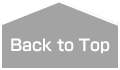残暑お見舞い申し上げます。
連日、暑い日が続きますが、皆様、いかがお過ごしでしょうか?
この季節は Over-Clocker だけでなく、普通のPCユーザー様方にとっても熱が気になる事と思います。
絶賛レストア中の DELL 5810 ですが、Xeon E5-2620 v4 のTDPが【85W】と低いので『それほど熱くはならないだろうと…』と考えていましたが、PCの稼働中は、CPU以外のHDDやグラボの熱でケース内の温度が上昇するのは間違いないので、転んだ先のクッションとして少々お高い熱伝導グリスを購入してみました。
購入したのは、AINEXから発売されている『ナノダイヤモンドグリス DX1』という商品で、熱伝導率:16W/m・k という、なんだかゴイスーなグリスであります。
怒る熊さんマークでお馴染みの Thermal Grizzly にしようか?それともアリさんで販売されている「熱伝導率:20W/m・k」を謳いながら半値以下の謎のペーストにするか迷ったのですが(※好奇心)、前者は一時期パチモンが流通して騒動になった事があり、後者は買えば後悔することがほぼ確定しているので、結局一番安全パイ的なDX1に落ち着きました。
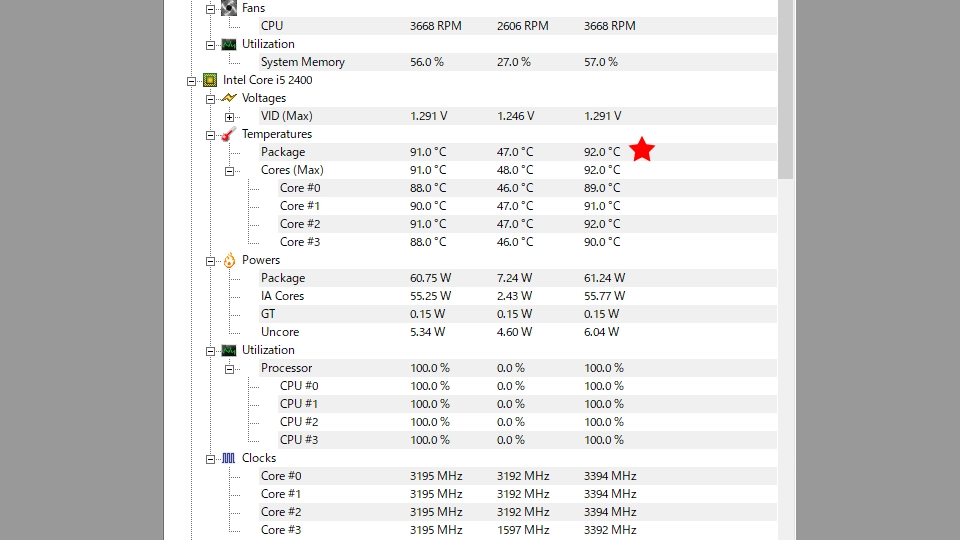
ぶっちゃけ、Xeon E5-2620 v4 では、それほどCPU温度が上昇しない事もあり、劇的な効果…とまではなりませんでした。しかし、時には90℃を超える Core i5-2400 では『コレならあと5年はイケるな!(゚∀゚)』と思えるほどの効果がありました。
CPUだけでなく、GPU や M.2 SSD など、夏が終わっても物理的にアツアツで、放熱・排熱への関心、需要は高まる一方かと思いますので、使用結果などをレポしたいと思います。
また、熱伝導グリスを施術する際、ラクに施術できる方法をご紹介したいと思います。
製品HP
INDEX
パッケージ


接着剤のパッケージと同じような形態です。
アリさんで買わなかったは、商品形態がシリンジ(注射器)というのも理由のひとつで、別に怪しいモノではないのですが通関時にパッケージを開封されたら悲しいので国内通販を利用しました…(^^;
効能


パッケージの表にはDX1の『効能』がしっかりと書かれています。
『熱伝導率』とは書いて字の如く、熱の伝わりやすさを示しており、数値が高いほど1秒間に移動する熱量が大きく、DX1に配合(?)されているダイヤモンドは、カーボンナノチューブの次に熱伝導率の高い物質とされています。
つまり、CPUから発せられた熱を1秒でも早くヒートシンクへ伝える(逃がす)には、熱伝導率の高いグリスを使うのがベター…ということになります。また、DX1パッケージの裏面に描かれているイラストのように、接触面の微細な凹凸を、グリスを塗布することで平滑にし、接触面積(密着度)を高める効果があります。
CPUの熱がヒートシンクに伝わりヒートシンクが蓄熱、溜まった熱を強制空冷(ファン)によって放熱…というプロセスの中で、熱伝導グリスは重要な役割を担っていると言えます。(…とかエラそうな事を言っていますが、ココ十年くらいはまともなグリスを使っていませんでした。※後述)
注意事項
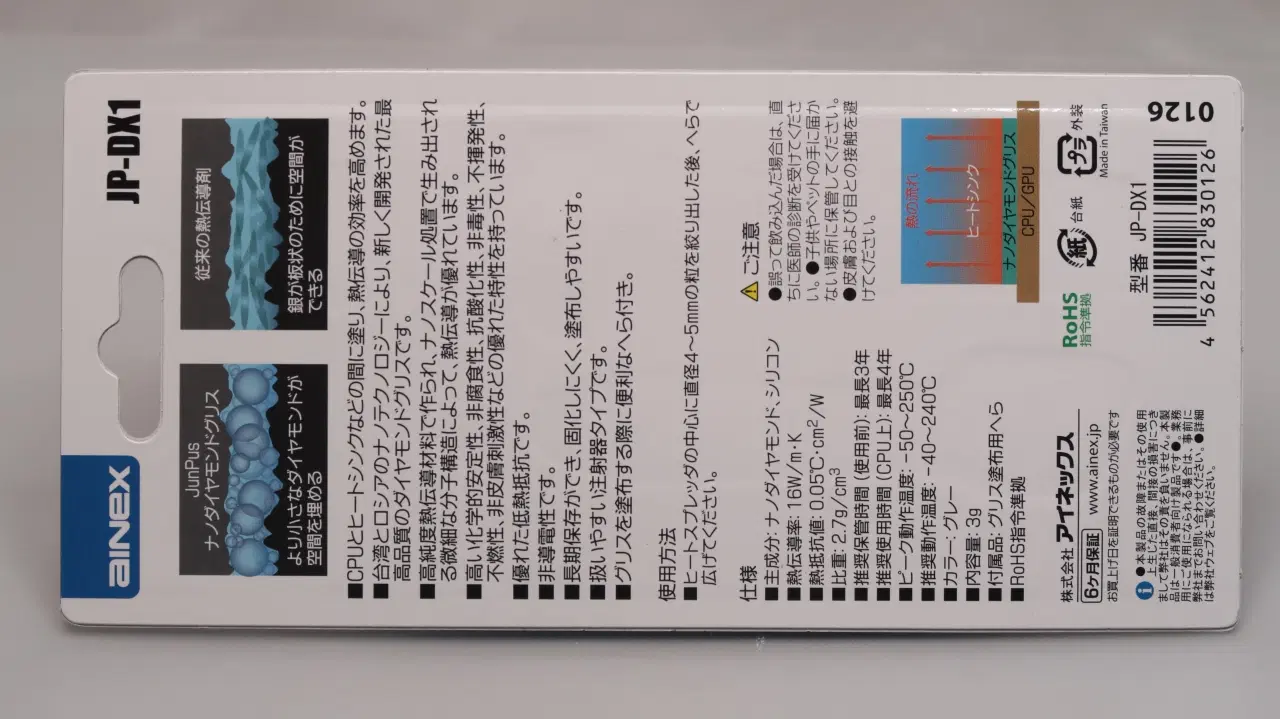
DX1のパッケージ裏面には特徴や性能、使用方法が書かれているので使用前に一読されることをお薦めします。

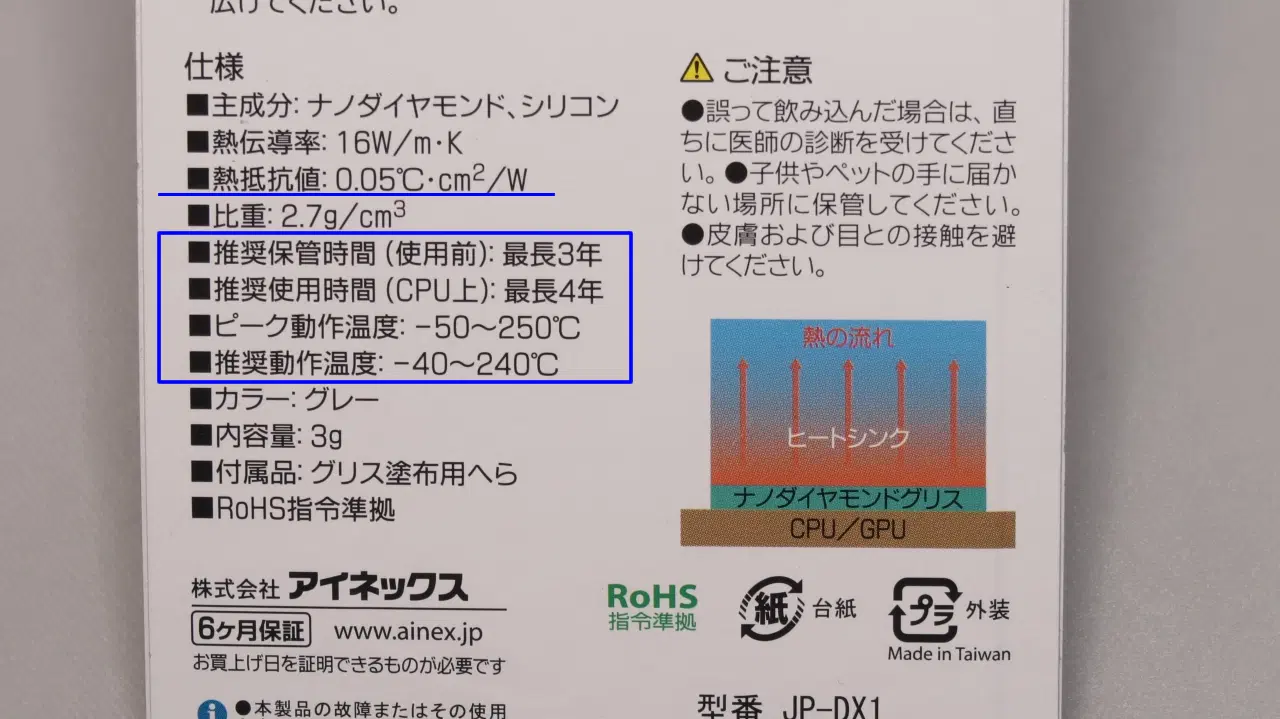
特に推奨保管時間と推奨使用時間の関係性に注目して欲しいのですが、保管時間:3年に対し使用時間:4年となっています。
施術後、4年間は効能が持続しますが、4年後に再度施術しようとした時には保管期時間超えてしまっている…という事なので、1台のPCだけで使用するならば保管時間と同じく3年ごとにグリスアップし直すのが良さそうです。
サイズ


パッケージ、本体のサイズはこんな感じです。(ACEBEAM Rider-RX の全長は約96mm)
シリンジの直径は単四形乾電池と同じくらいで(直径約10mm)内容量:3g という事ですが、思ったよりもサイズが大きく(長く)CPUにグリスを載せる時も扱いやすい長さかと思います。
本体


シリンジ全周にステッカーが貼られ中身が確認できませんが、剥がして量を確認するとガッカリするかもしれません(笑)
ただ、シリンダーの全長とピストンの出幅から推測すると想像しているよりグリス量は多いのかも?
あると便利なモノ


・マスキングテープ(※使用法は後述)
・ブレッドタブ(※硬めの薄い樹脂板ならナンでも可)
DX1にはグリスを塗るためのヘラが付属しますが、材質が少し柔らかく塗り辛いので、ブレッドタブぐらいの厚さと硬さのプラ板を用意しておくと良いです。
理想としてはヨーグルトを食べる時に使うミニスプーンで、片側がアール形状となっているのでスムーズにグリスを伸ばせるのですが、冷蔵庫を漁ってもミニスプーンが見つからず…orz
使用方法
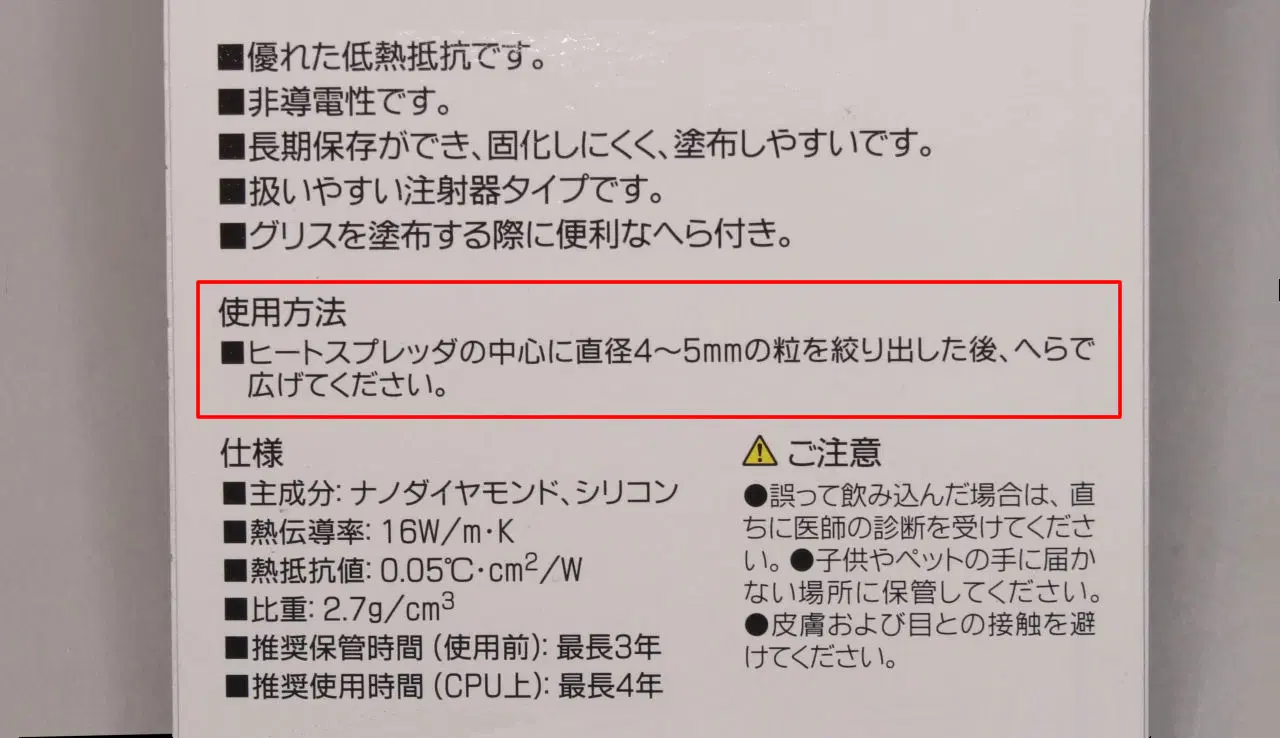

使用方法は裏面に記載されている通りで特に難しくはないです。
先端はスクリュー式のキャップになっていますが、使用後にキャップを強く絞め過ぎると、次回使う際になかなかキャップが外れなくてラジペンの出番…となるので注意してください。(※経験談)
購入者のレビューを読んでいると『固い』と評されている方もいらっしゃいますが、グリスの固さはピーナッツバターぐらいで、少し柔らかくなったマーガリン…くらいに感じました。
確かに緩いほうが塗りやすい(伸ばしやすい)のですが、あまり緩いと密着度が低下しそうですし、ゲンナリするほど塗りにくいモノでもないので、自分はコレぐらいが丁度良いと思います。(塗りづらいと感じた時は、是非マスキングテープを併用してください)

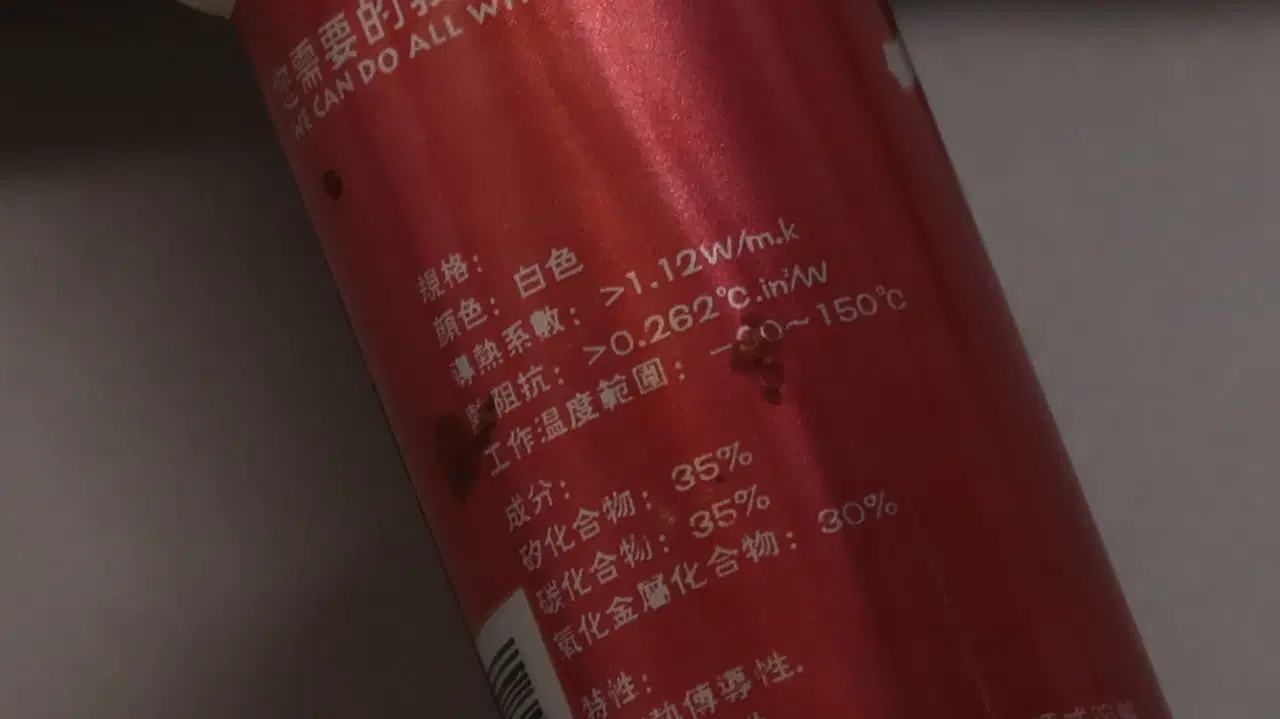
コレが今まで使っていた熱伝導グリスで、10年ほど前に購入した『お徳用』とも呼べるようなサイズのグリスです(さんざん使い倒しても全然減らないデスw)『導熱膏』とはよく云ったもので、まぁ確かにそうだワナ…と(^^;
一応、熱伝導率も記載されていて 1.12W/m.k という、DX1の1/10以下の性能ですが、DX1の使用テストでは、この無印 導熱膏との比較を行っています。

CPUクーラーを外してCPUのヒートスプレッダを露出。古いグリスを出来るだけ綺麗に除去します。(コレは例の無印 導熱膏)
除去する際、古いグリスが固形化していると、CPUの周囲にポロポロと落ちてしまいますので、もし固形化していたら、一旦、CPUを外してから古いグリスを除去した方が後々の作業がラクになります。
但し、ソケットからCPUを外す際は、固形化したグリスをソケット内やマザーボード上に落とさないように注意してください。多くの熱伝導グリスは絶縁性となっていますが、もし電導性だった場合はショートしてM/Bが昇天召される危険があり、ソケット内に落ちたカスに気付かずに、異物が残留したままCPUをセットすると、まともに動かず、最悪、故障する事にもなり兼ねません。
もし、ソケット内に固形化したグリス片や異物を落としてしまった場合は、エアブロアで吹き飛ばすのではなく、マスキングテープなど、粘着力の弱いテープなどで軽く押さえて異物を除去してください。エアブロアを使うと異物がドコに飛んで行くか解らないので使用は厳禁デス。

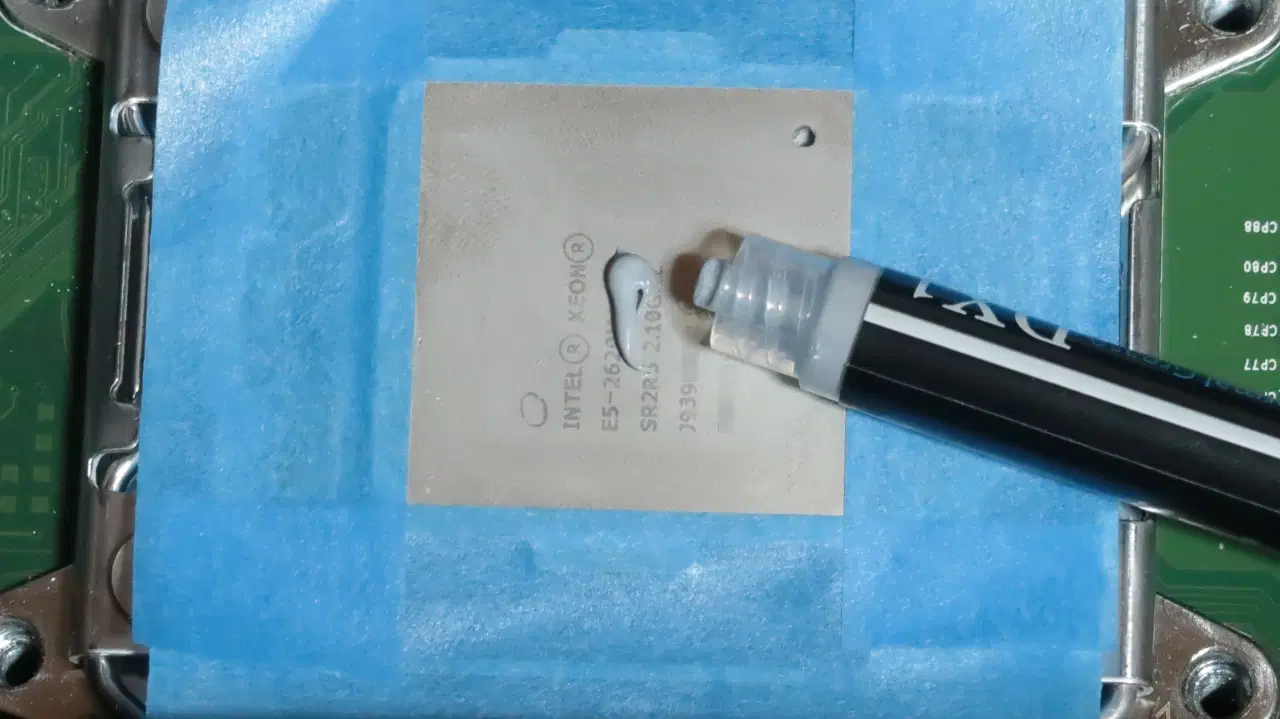
CPU4辺の端から2~3mmを『かかり代』として、予め用意したマスキングテープを貼り付けます。
適量の熱伝導グリスをCPUの上に載せて…


…ヘラを使って均一に伸ばします。
塗り厚は『紙一枚分くらいの厚さ』とよく云われますが、どんな紙なのかまではサッパリ書かれていません(笑)
自分はいつもティッシュペーパー1枚分(2枚組の厚さ)を目安に塗っていますが、大量に塗ったからといってよく冷えるモノではないのですし、CPUクーラーを載せて少し動かしてみて、金属同士が触れ合うゴリゴリ、ザラザラ感がなく、ヌルヌルとした感触があればOKとしています。
また、使用方法には『ヒートスプレッダの中心に…』と有りますが、自分はヒートシンク側のCPUと接触する部分だけに、薄く、本当に薄くオブラートぐらいの厚みで『追いグリス』をしています。
マスキングテープを使うとグリスが塗られていない部分が出来てしまいますが、CPUクーラーを載せて締め付けるとグリスが隅々まで行き渡るので無問題です。逆にギリギリまで塗るとCPUからグリスがハミ出すので要注意です。
塗り終わったらマスキングテープを剥がし、CPUクーラーを元通りに据え付けます。
ピンボケ画像ですが、マスキングテープを使うと周囲を汚すことなく綺麗にグリスを施工できます。個人的には塗装用のマスキングテープよりもシーリング用のマスキングテープがオススメです。
使用結果
DELL 5810 / Xeon E5-2620 v4 と 富士通/Core i5-2400 にて、先の無印 導熱膏とDX1を各々使い比べ、起動後10分経過した時点のアイドル時の温度と、Cinebench R23 のマルチスレッド計測(CPU使用率:100%)の終了直前の温度を CPUID HWMonitor Ver.1.46.0 を使って取得しました。
※DELL、富士通ともケースは閉じた状態で計測
※DELL—Windows11 Pro 64bit (21H2)
※富士通—Windows10 Pro 64bit (21H2)
Xeon E5-2620 v4
無印 導熱膏(アイドル時/MT実行時)
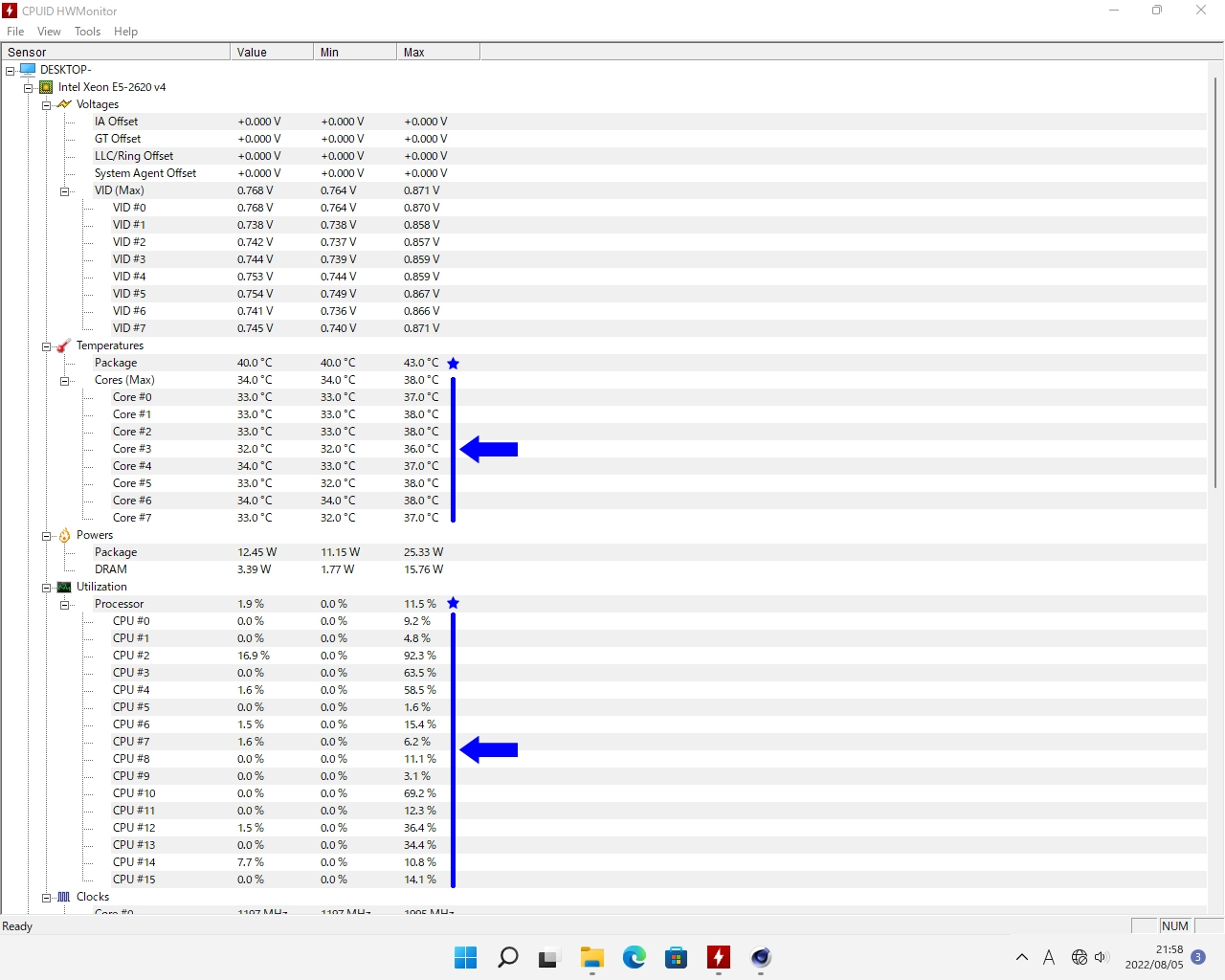
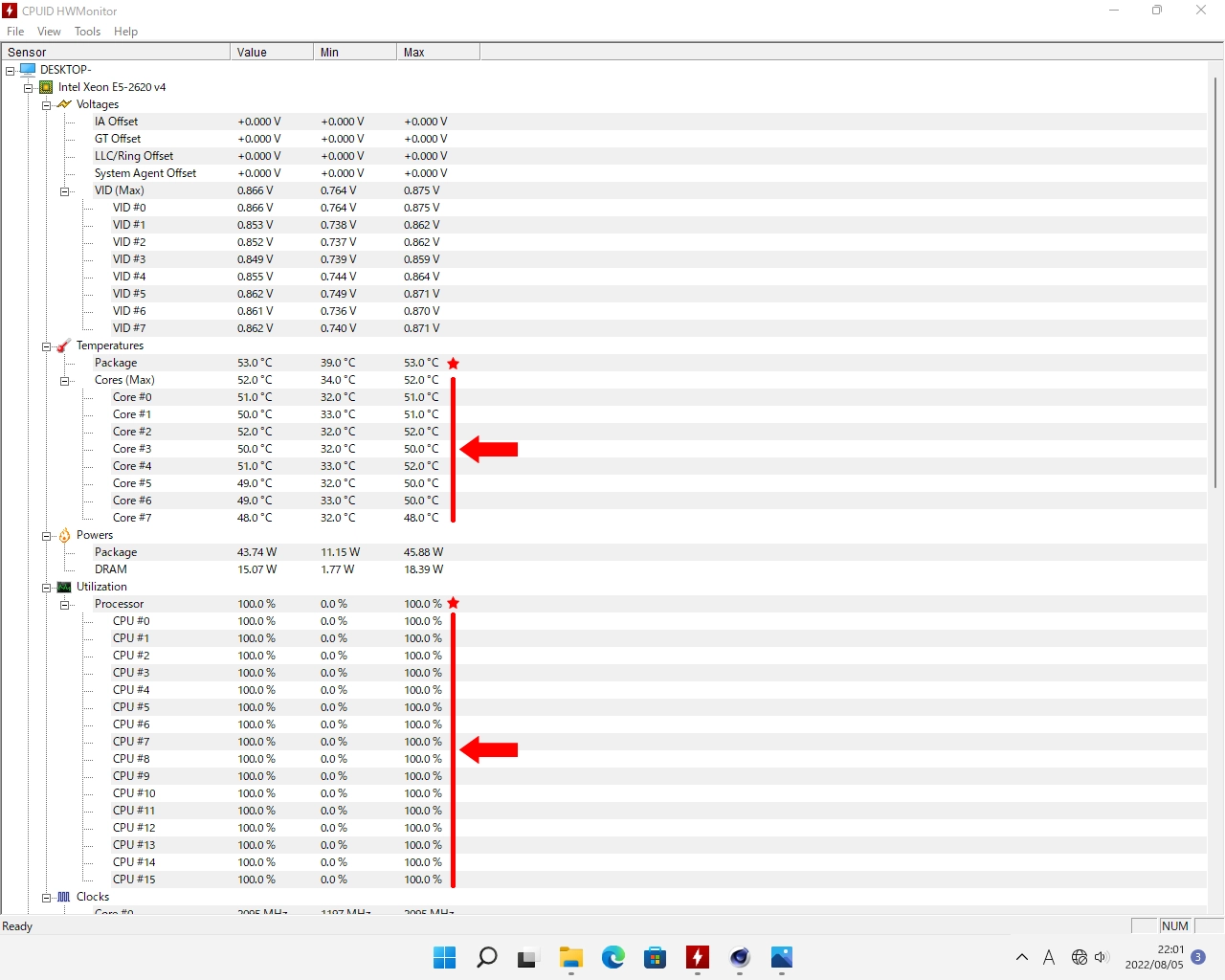
AINEX JP-DX1(アイドル時/MT実行時)
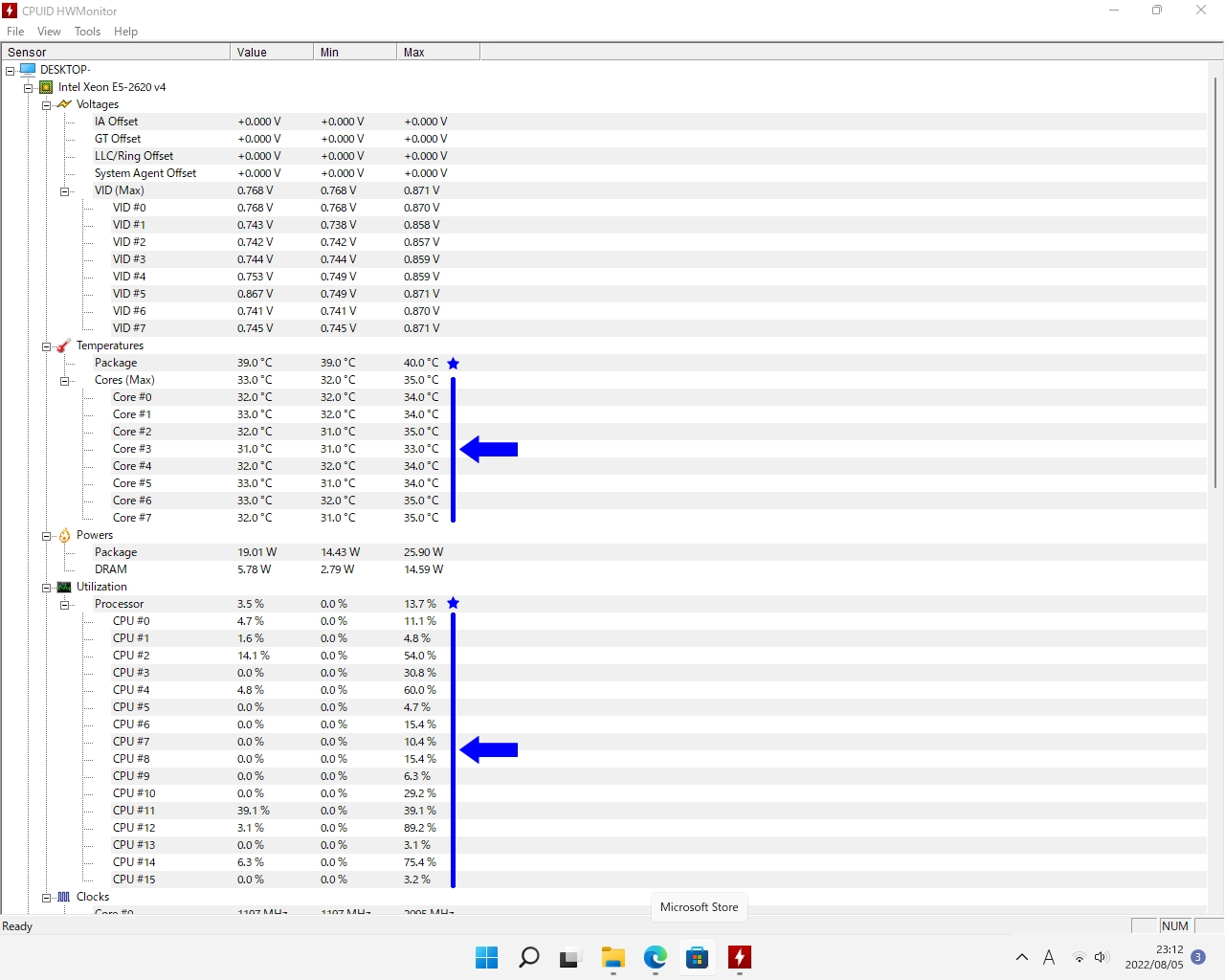
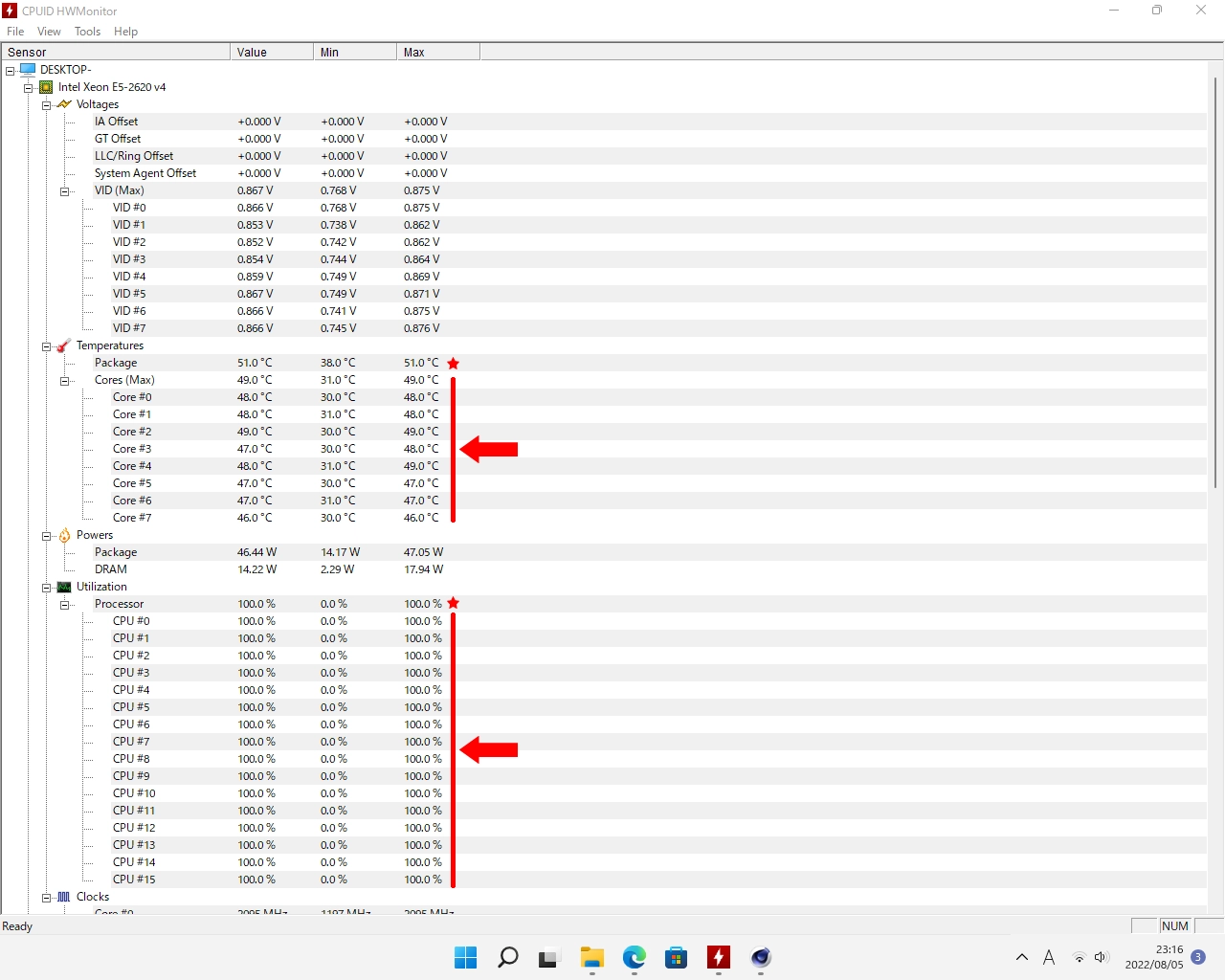
『さすがワークステーション様、身も心もクールでございますナ…』
…と、ネタ切れ感を醸しつつ、Xeon E5-2620 v4 では アイネックス DX1 を使っても、無印 導熱膏との比較で温度低下が 2~3℃ と劇的な放熱効果は得られませんでした。ただ、将来的に処理能力の高い(ベースクロックの高い)Xeon へと換装した場合には、DX1の効果を実感できるかもしれません。
また、施術しておけばフル駆動させた際の転んだ先のクッションとして精神的な安心感が得られるのは間違いないので、あながち無駄ではなかった…と言い聞かせています。
Core i5-2400
無印 導熱膏(アイドル時/MT実行時)
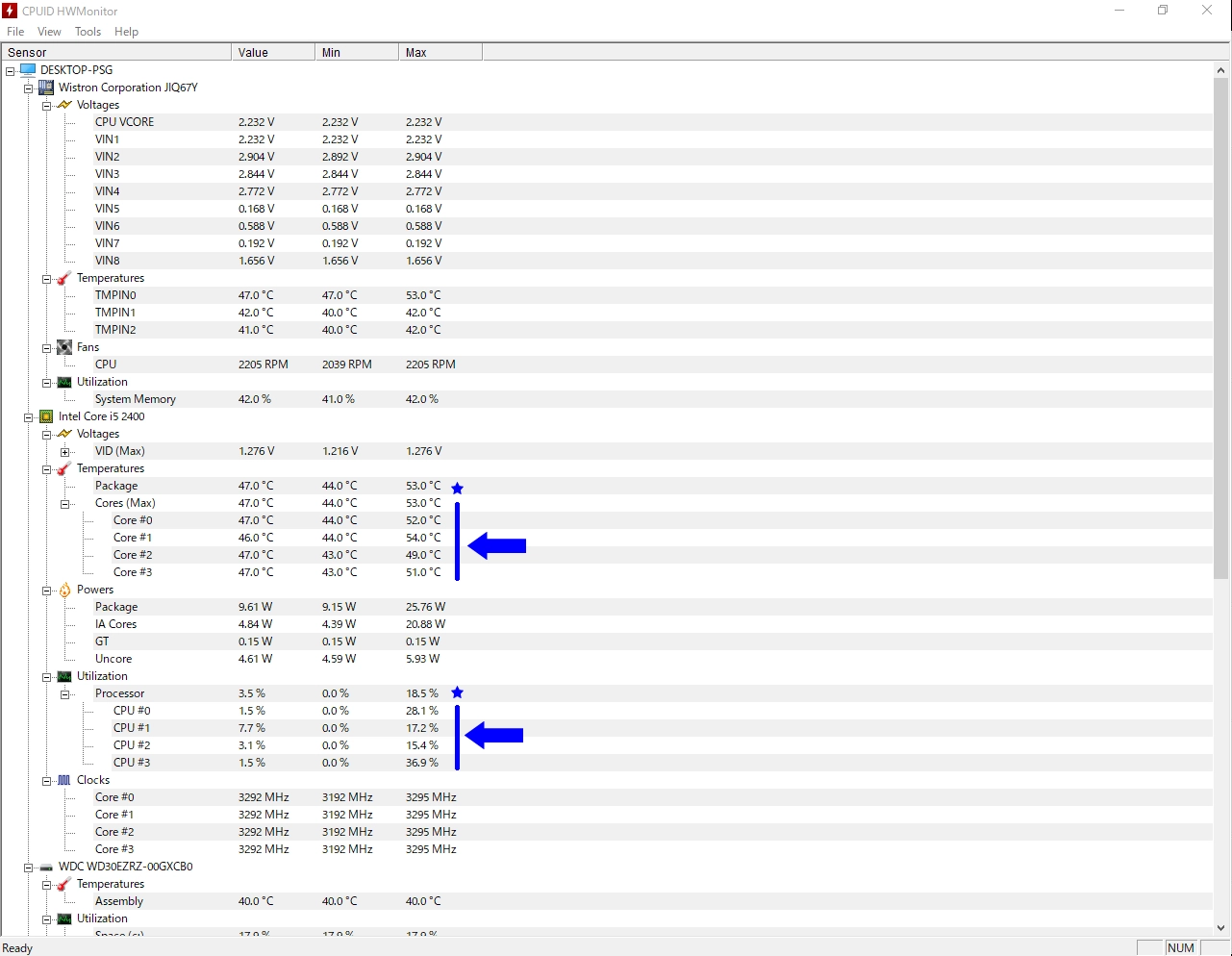
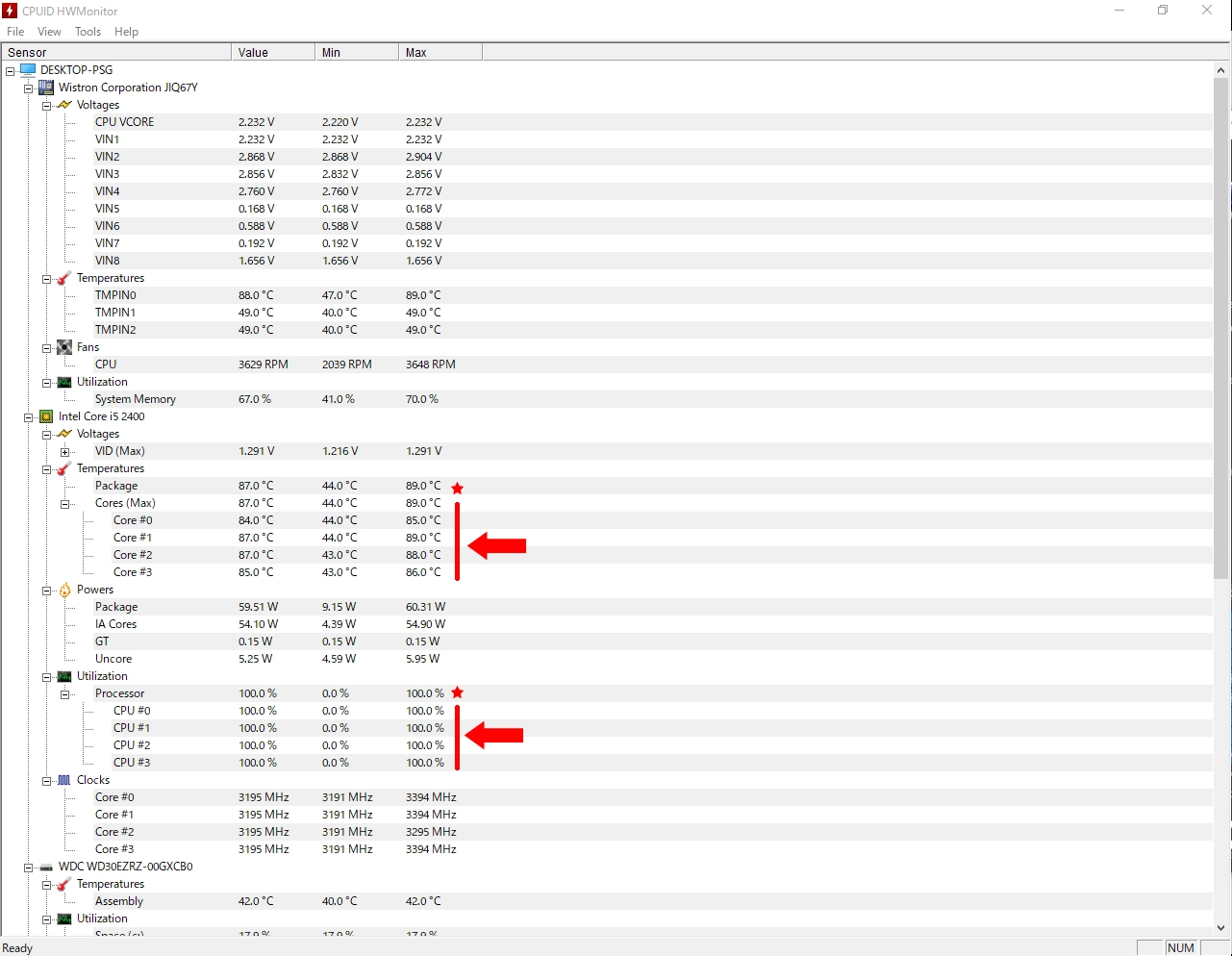
AINEX JP-DX1(アイドル時/MT実行時)
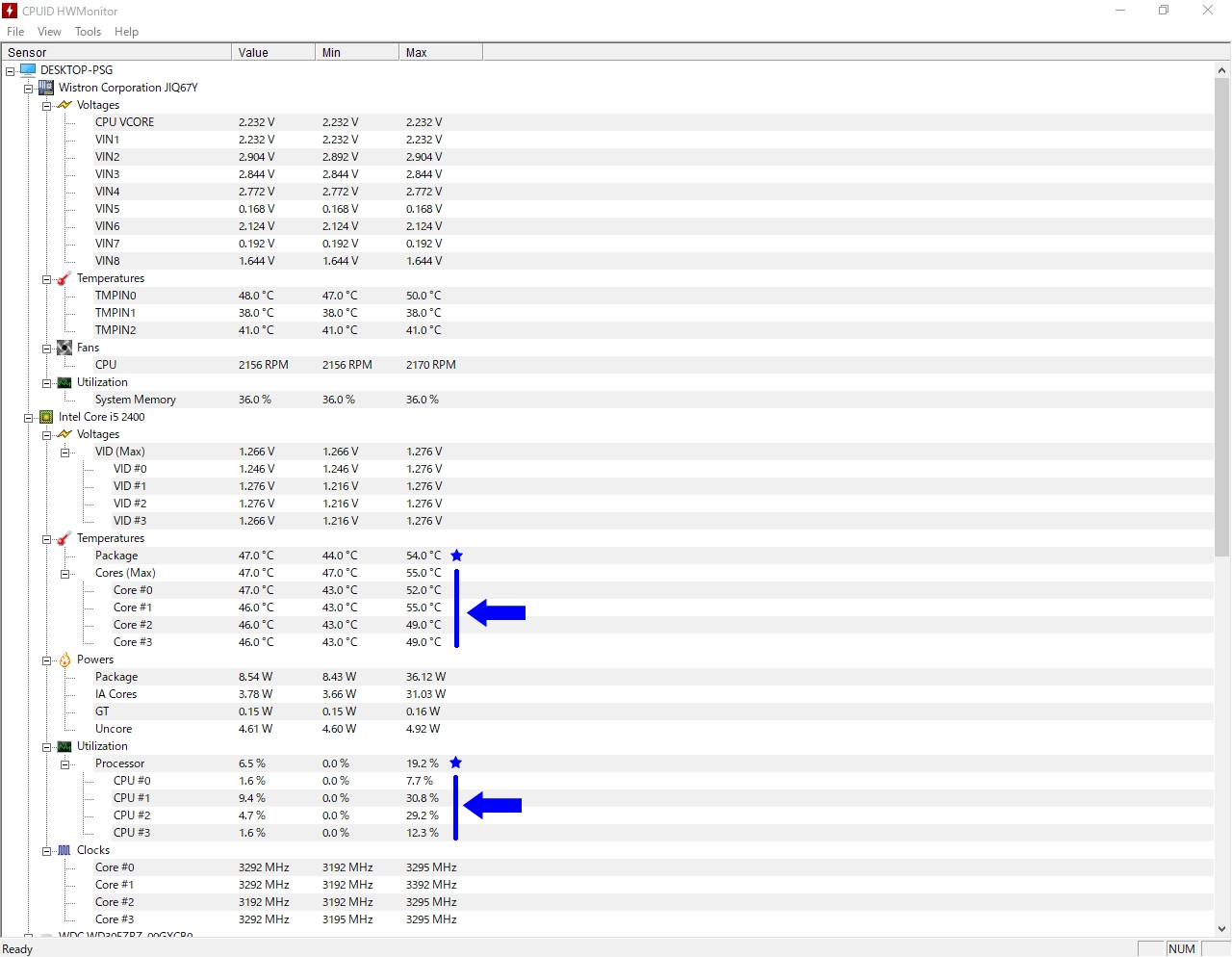
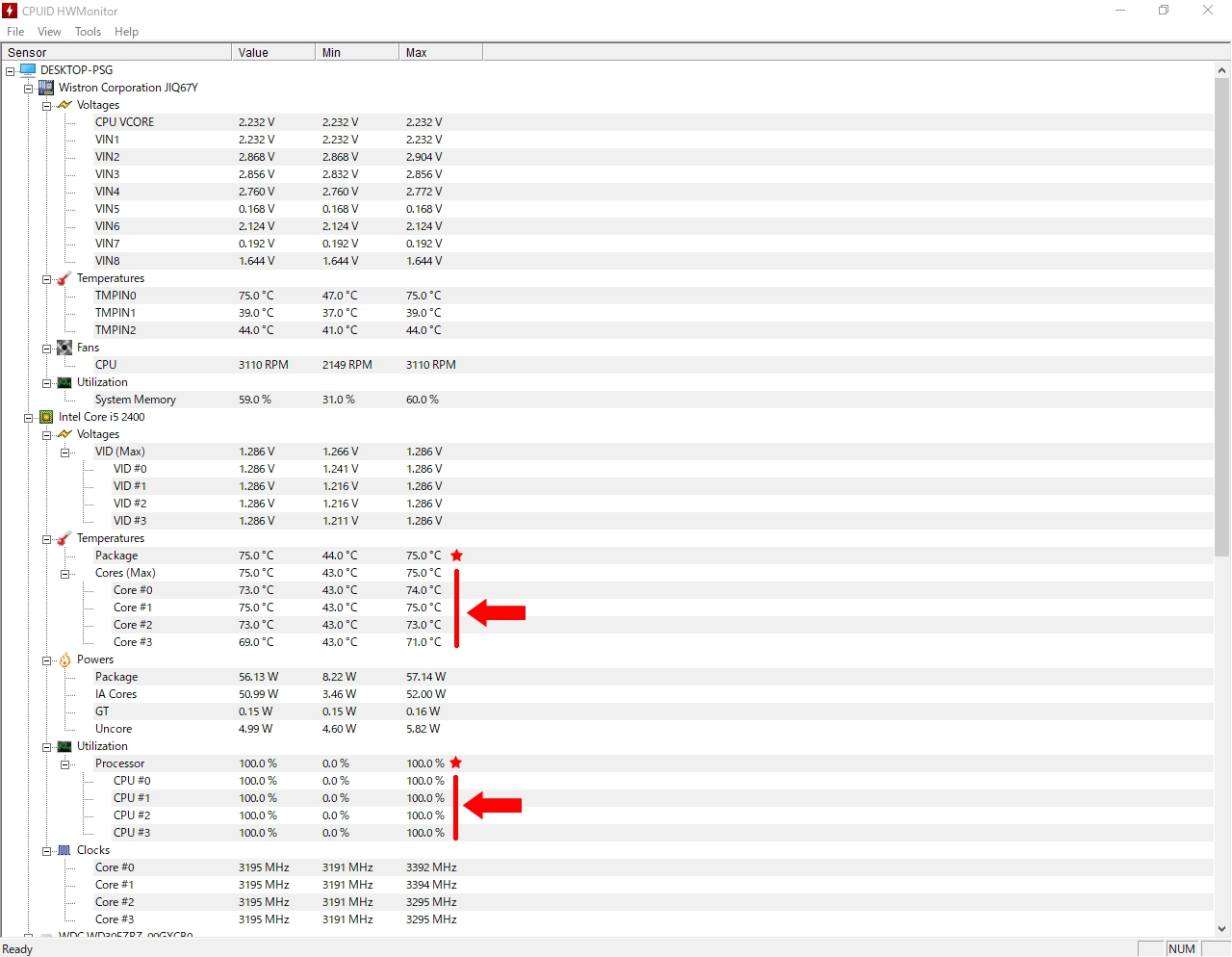
AINEX JP-DX1:MT終了60秒後
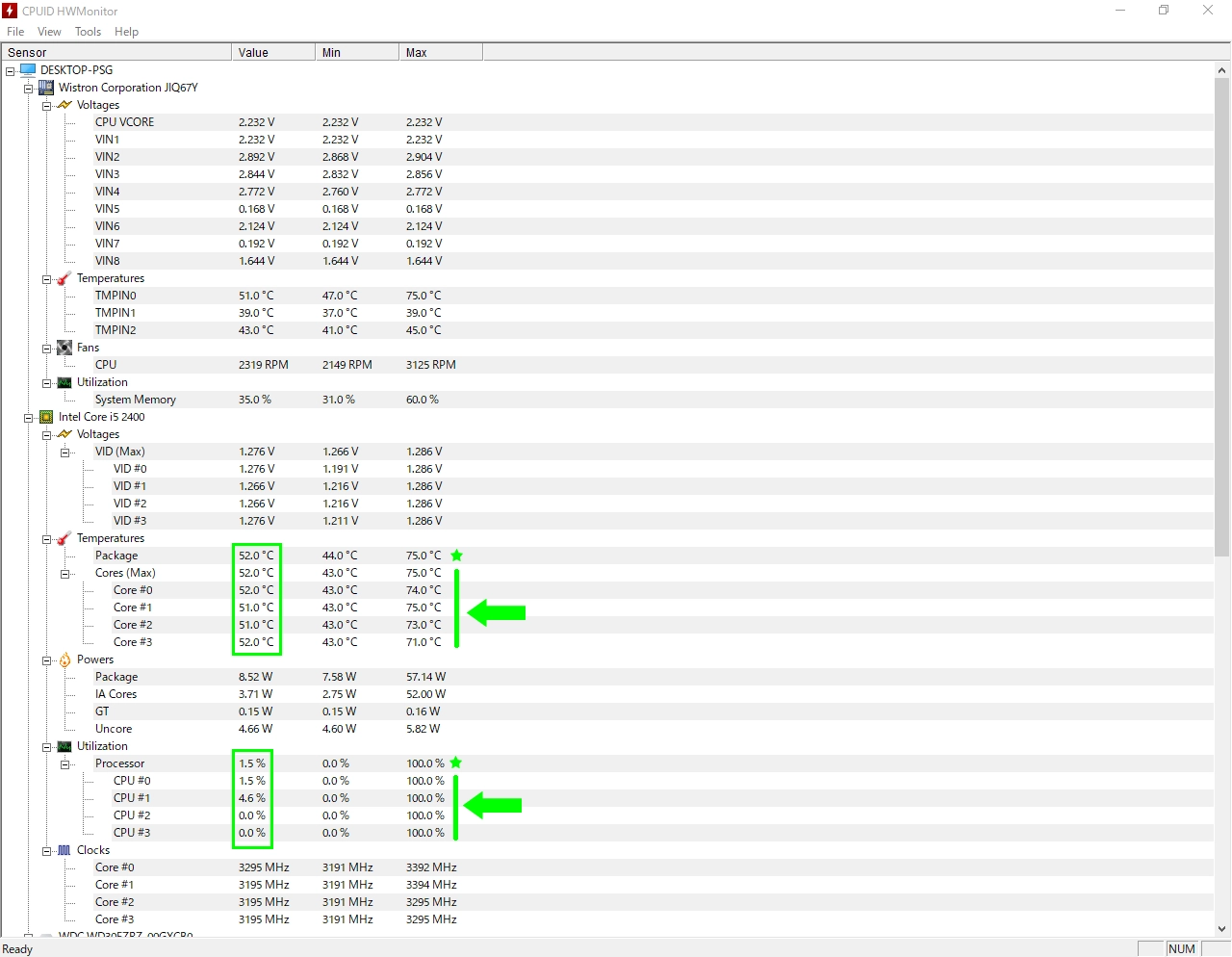
Core i5-2400 に対する使用結果に関しては、これはもう手放しで喜んで良い結果だと思います。
高負荷時のCPU温度が、無印では最高:89℃ まで上昇したのがDX1を使用すると最高:75℃ までしか温度が上昇せず、その温度差は 14℃低い という結果になりました。
また、DX1を使うとマルチスレッド終了後の温度降下時間も短く、60秒後にはアイドル時の温度まで温度が低下したので(施術前は2~3分くらい必要でした)DX1の熱伝導率の高さの賜物かと思いマス。
もっと早く使えば良かったナ…というのが偽らざる感想で、CPU温度としては75℃でも充分ホットな領域なのですが、これまでの熱暴走…と思われる不具合を、もしかしたらDX1で回避出来ていたかも知れないと思うと少し悔しく、あぁ、コレが世に言う『ひと夏の経験』ってヤツなのよネ…と(※違います)
もう少しお財布に優しい価格であれば助かるのですが、アイネックス DX1 はパソコンだけでなく、高出力化で温度上昇が著しいLEDに使っても効果が望めそうなので、フラッシュライトのLEDを換装した際にも積極的に使っていこうと思います。
次回は、DELL 5810 最後の主要パーツとなるSSD導入の顛末をお届けします。
GPUの熱伝導グリス
《追記:2022/08/16》
CPU に熱伝導グリス DX1 を施術したついでに nVIDIA QUADRO K420 のグリスも施術したのでメモ。
GPUヒートシンクの分解


最初に、グラフィックカードに繋がっているファンの電源コネクタを外します。
グラフィックカードによって、ヒートシンクの装着/固定方法が異なるかもしれませんが(例えばフルカバードのカード)、固定用のネジが必ず何処かにあるハズなので、ビスを外してグラフィックカードとヒートシンクユニットを分離します。


空冷ファンも羽根をガードする樹脂製カバーが外せるので、羽根に溜まったホコリを綺麗にクリーニングします。(ネジが超小さいので紛失に注意!)
ヒートシンクユニットは、ファンとヒートシンクが分離できるようになっているハズです。ヒートシンクのフィンにもホコリが溜まっていたら除去します。)
K420の場合はファンのカバーに4箇所の『爪』があり、それがヒートシンクの切り欠きにハマっているだけの単純な構造でした。



経年劣化で固形化した熱伝導グリスをスクレイパー(ブレッドタブ)と歯ブラシで除去。(このK420は 2014.11.16製って事でしょうか?)



GPUの上にに熱伝導グリスを適量載せて(ウ○コじゃないよ)GPUのヒートスプレッダ全体に拡げたら、後は分解した時と逆の手順で組み立てるだけです。
因みに熱伝導グリス DX1 の再施術後は、GPUの温度が3~4℃ほど低下しました。